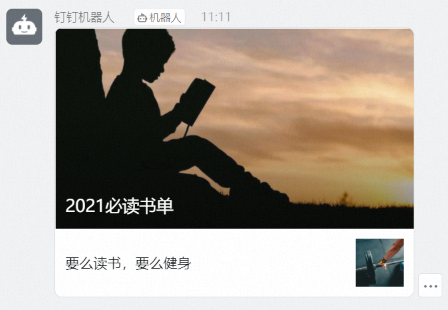您可以通过事件规则过滤事件,将事件路由到钉钉。本文以自定义事件为例介绍将事件路由到钉钉的前提条件、操作步骤和结果验证。
前提条件
- 开通事件总线EventBridge并授权
- 下载钉钉客户端
- 添加自定义机器人重要 添加机器人时安全设置须选择加签。
背景信息
钉钉机器人支持接收的消息类型和结果样式如下所示:- text消息

- link消息

- markdown消息
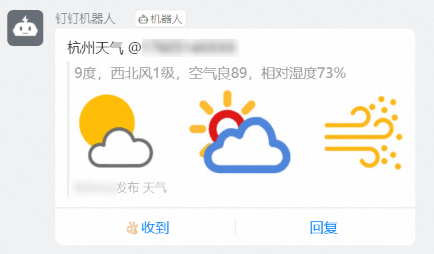
- 整体跳转actionCard类型
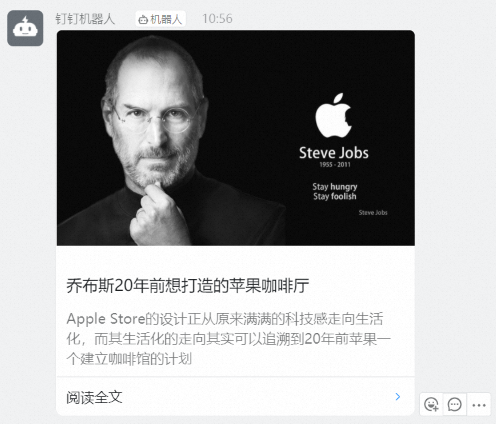
- 独立跳转actionCard类型
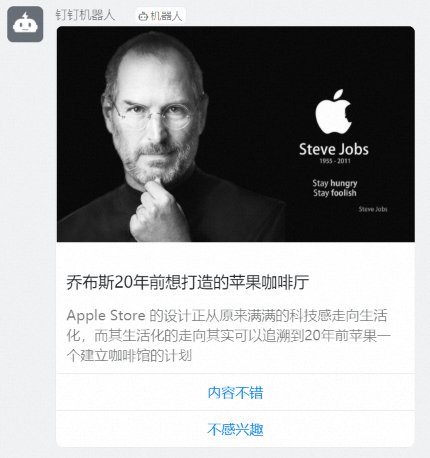
- feedCard类型

步骤一:添加自定义事件源
- 登录事件总线EventBridge控制台,在左侧导航栏,单击事件总线。
- 在顶部菜单栏,选择地域,在事件总线页面,单击目标自定义事件总线名称。
- 在左侧导航栏,单击事件源,然后单击添加事件源。
- 在添加自定义事件源面板,输入名称和描述,事件提供方选择自定义应用,然后单击确定。
步骤二:创建事件规则
重要 目标服务和事件规则必须处于同一地域。
- 登录事件总线EventBridge控制台。
- 在左侧导航栏,单击事件总线。
- 在顶部菜单栏,选择地域。
- 在事件总线页面,单击目标总线名称。
- 在左侧导航栏,单击事件规则。
- 在事件规则页面,单击创建规则。
- 在创建规则页面,完成以下操作。
步骤三:发布事件
- 登录事件总线EventBridge控制台,在左侧导航栏,单击事件总线。
- 在顶部菜单栏,选择地域。
- 在事件总线页面,找到目标总线,在其右侧操作列单击发布事件。说明 仅自定义事件总线支持通过控制台发布事件。
- 在发布事件至自定义事件总线面板,自定义事件源下拉列表选择已创建的自定义事件源,在事件体代码框输入事件内容,然后单击确定。事件包含的参数规范,请参见事件概述。
结果验证
您可以在钉钉客户端查看钉钉机器人推送的消息。